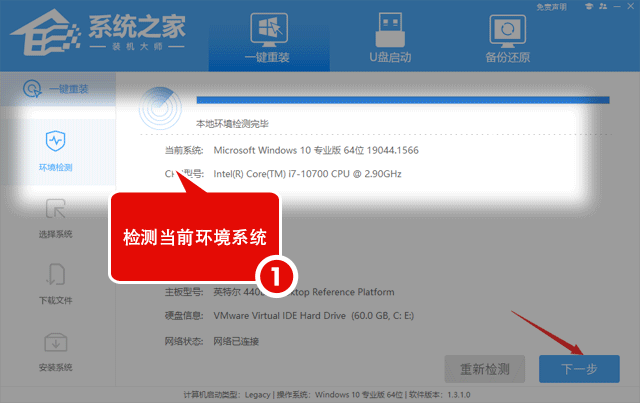近期有用户反映自己电脑上的pin码明明是对的,但是一直显示无法验证你的凭据,同时换成密码登录也会显示“此账户已锁定,且可能无法登录”,遇到这一问题十分令人头疼,不知该如何解决,针对这一情况,下面小编整理了解决方法,希望可以让你的电脑恢复正常。
方法一:
1. 按【 Win + X 】组合键,或【右键】点击任务栏上的【Windows开始菜单】,在打开的隐藏菜单项中,选择【终端管理员】;
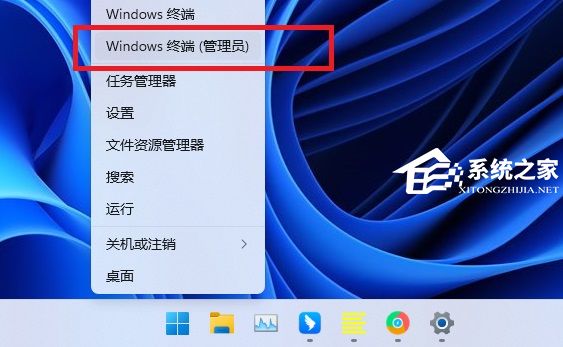
2. 用户账户控制窗口,你要允许此应用对你的设备进行更改吗?点击【是】;
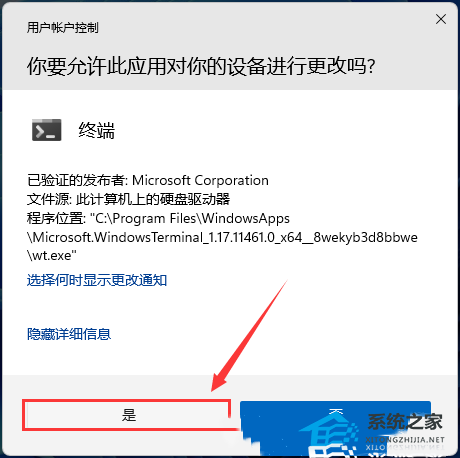
3. 输入【sfc /scannow】命令,执行完成后,按回车;
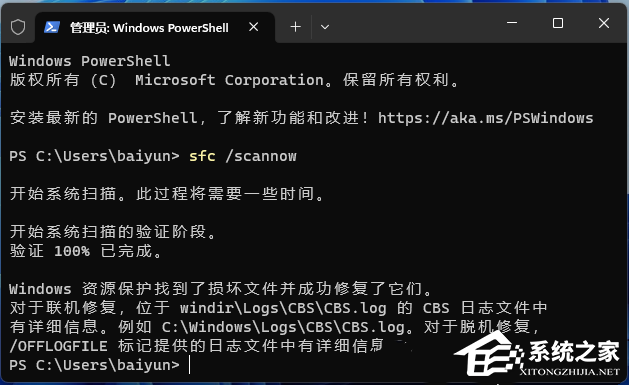
4. 输入【Dism /Online /Cleanup-Image /ScanHealth】命令,执行完成后,按回车;
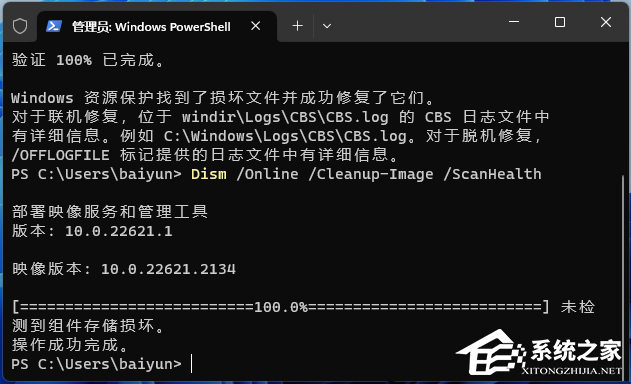
5. 输入【Dism /Online /Cleanup-Image /CheckHealth】命令,执行完成后,按回车;
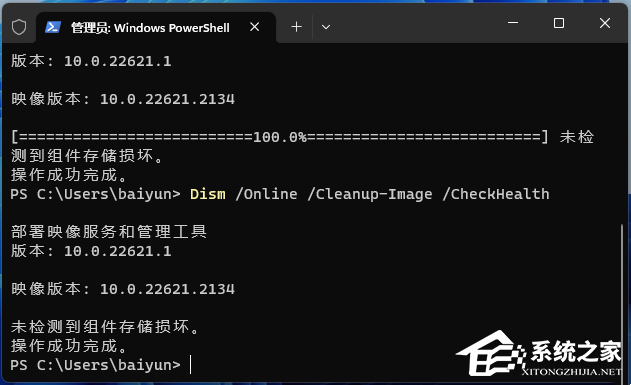
6. 输入【Dism /Online /Cleanup-image /RestoreHealth】命令,执行完成后,按回车。
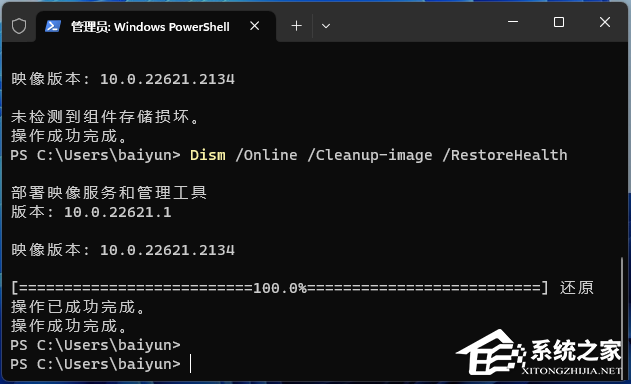
方法二:
如果以上的方法还无法解决的话,我们可以通过重装系统的方法解决。
一键重装系统:《新手重装Win11教程》
镜像重装系统: Win11 22H2 最新正式版【前往下载】
Win11 22h2 最新正式版22621采用微软官方最新发布 Windows 11 22H2 22621.2215专业版为基础进行极少的精简优化,是最新版本的Win11官方正式版,更新版本补丁至 2023.08,技术人员在离线状态下精心制作,免激活,所有高危漏洞已经全部安装,其他功能无做过多的精减,保持系统原汁原味,集成万能驱动版,并使用驱动智能识别技术,系统运行流畅稳定。使用ESD格式封装,镜像更小,安装速度更快,免激活。
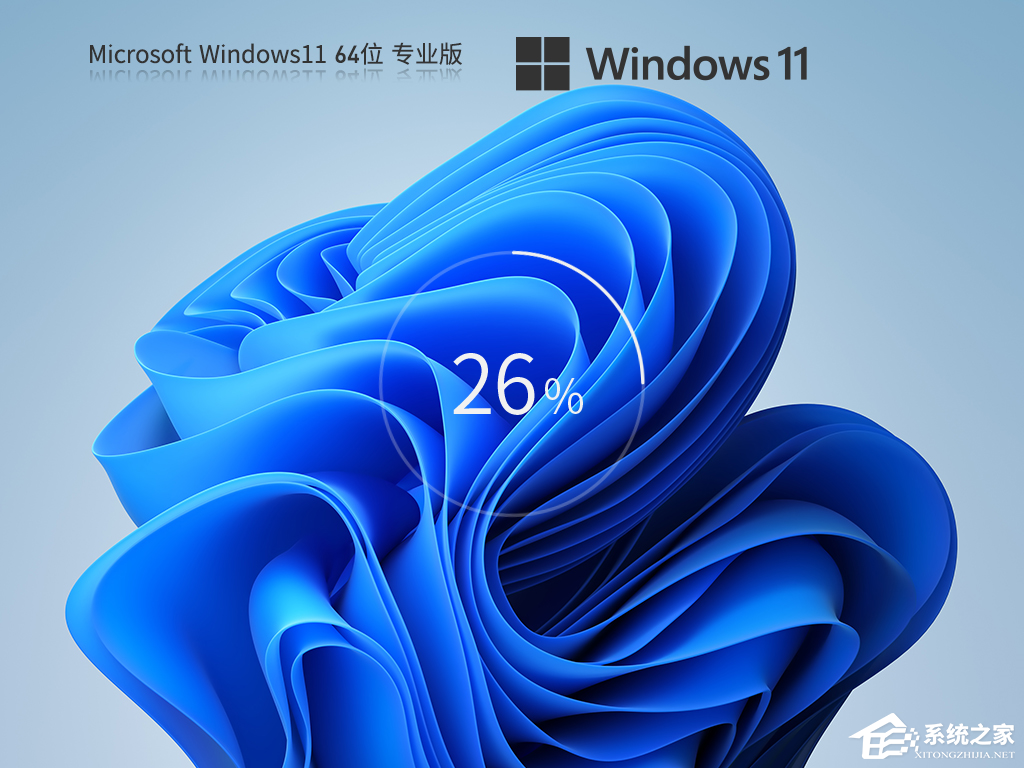
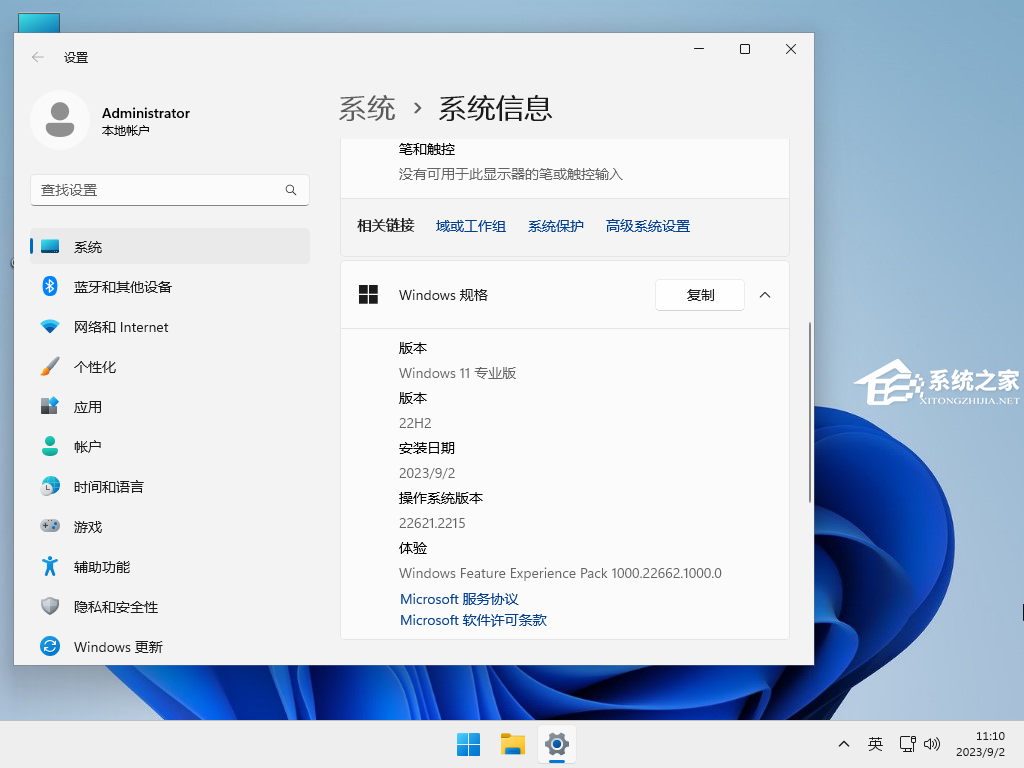
以上就是系统之家小编为你带来的关于“Win11pin码无法验证此凭据的解决方法”的全部内容了,希望可以解决你的问题,感谢您的阅读,更多精彩内容请关注系统之家官网。

 时间 2024-08-01 06:00:02
时间 2024-08-01 06:00:02 作者 admin
作者 admin 来源
来源